-ћетки
-–убрики
- –” ќƒ≈Ћ»≈ (3212)
- ¬ышивка крестом (2572)
- ѕодушки и оде€лка - вышивка и печворк (439)
- Ў»“№® (203)
- ¬ышивка гладью (130)
- ƒекоративные швы вышивки (99)
- ¬ышивки картин от G*O*L*D*E*N K*I*T*E (93)
- ___ххх —эмплеры, ѕанно - ¬џЎ»¬ ј (83)
- __ххх__ ћќЌќ’–ќћЌјя вышивка (72)
- —умки (62)
- ¬ышивка лентами (61)
- диптих, триптих, полиптих - вышивка картин (53)
- ___јвторские работы (48)
- __ххх__–ушники и ¬ышиванки (45)
- __ххх_ –≈“–ќ вышивка (39)
- _вышивка по пластиковой канве (28)
- _D^O^M^E_ (24)
- __ххх_ схемы вышивок от *„удесна€ »√Ћј* (20)
- ♥ Cross My ♥ (15)
- _*цветы от F*I*O*R*I (5)
- ћќ» –јЅќ“џ по –” ќƒ≈Ћ»ё (4)
- _xxx_ *Alma* Lynna (3)
- __ххх_ схемы вышивок *–—студи€* (3)
- __###_ ’ј–ƒјЌ√≈– в вышивке (шитьЄ) (3)
- A r t e c y_ Cross Stitch (2)
- ÷¬≈“џ (684)
- ∆урналы (609)
- –учна€ работа (39)
- ”крањнська вишивка (37)
- Creation point de croix (10)
- Ponto de Cruz_ Arte de Bordar_ Mini (7)
- ____Ќ≈ћ≈÷ »≈ издани€ (7)
- ANNA (2)
- ƒетска€ тема (592)
- ‘ј”Ќј (528)
- ошки (159)
- __ѕ“»÷џ (55)
- ћ»шки (43)
- Ѕабочки (37)
- —обаки (29)
- ћџшки (18)
- Ћоскутное шитьЄ - ѕЁ„¬ќ– (495)
- уроки по лоскутному шитью (116)
- _ »Ќ”—ј…√ј (2)
- реативное рукоделие (382)
- Ќќ¬ќ√ќƒЌ≈≈ (326)
- Єлки (57)
- јлфавиты (321)
- __ »ероглифы (11)
- »нтерьер - јрхитектура (302)
- ƒќћќ¬ќƒ—“¬ќ (225)
- ¬сЄ дл€ блогера (299)
- пустые рамки (86)
- кнопки-переходы (75)
- мои рамки (10)
- —сылки на сайт (288)
- яндекс-‘ќ“ќ (101)
- –адикал-‘ќ“ќ (32)
- Ћёƒ» (218)
- Ћюбовь (215)
- сердечки (126)
- ¬алентинки (40)
- Ќ»√» (156)
- ѕ–ј«ƒЌ» » (150)
- ѕасха (94)
- ќ“ –џ“ » (150)
- — Ќовым годом, — –ождеством (36)
- — ƒнЄм –ќ∆ƒ≈Ќ»я (17)
- — ѕасхой и др. церковными праздниками (13)
- 8 ћј–“ј (9)
- ћ”«џ ј (147)
- ѕрирода (142)
- «»ћј (37)
- ¬≈—Ќј (28)
- ќ—≈Ќ№ (27)
- Ћ≈“ќ (17)
- Ёто интересно (130)
- ¬»ƒ≈ќ (128)
- ѕолезна€ информаци€ (123)
- омментарии в картинках (120)
- общение в картинках (77)
- —ѕј—»Ѕќ (49)
- ѕожалуйста (32)
- –елиги€ (112)
- »коны (вышивка) (41)
- ћќЋ»“¬џ (19)
- укл€шки (110)
- ”Ћ»Ќј–»я (109)
- ”–ќ », ћастер-классы (105)
- - по рукоделию (54)
- - оформлени€ блога, фотошоп (37)
- ¬€зание (102)
- ‘лешки (93)
- музыкальные флешки (40)
- флеш-картинки (35)
- флеш-часы (27)
- ‘леш-»√–џ (5)
- ёћќ– (88)
- јнимационные мини ј–“»Ќ » (86)
- ‘ќЌџ (81)
- бесшовные фоны (49)
- фоны на прозрачной основе (13)
- —хемы дл€ блога (71)
- —тихи (66)
- —ћј…Ћџ (65)
- ѕќƒј– » (54)
- –ј«ƒ≈Ћ»“≈Ћ» (50)
- линеечки (18)
- вертикальные разделители (13)
- √ороскопы - алендари (48)
- **” –јѓЌј** (41)
- ’”ƒќ∆Ќ» » (41)
- Ѕ»—≈– (29)
- .....вышивка бисером (23)
- ‘ќ“ќграф (29)
- ћорска€ тема (25)
- только мне (19)
- «ƒќ–ќ¬№≈ (18)
- липарт (14)
- ѕетрик≥вка (3)
- Ѕлаготворительность (3)
-÷итатник
"Small flowers of Runahevunryi draw with embroidery and crochet animals" 201...
последний путь... - (0)...
»«”ћ»“≈Ћ№Ќјя ¬џЎ»¬ ј Ѕј–ƒ∆≈ЋЋќ - (0)ќдин из способов нанесени€ вышивки на ткань — барджелло. ќна еще...
ћастер-классы цветов из ленты - (0)...
ANKE KUHN UND MAIKE WENCKEBACH - Der erste Schnee - (0)1. 2. 3. 4. 5.
-ѕриложени€
 ¬сегда под рукойаналогов нет ^_^
ѕозвол€ет вставить в профиль панель с произвольным Html-кодом. ћожно разместить там банеры, счетчики и прочее
¬сегда под рукойаналогов нет ^_^
ѕозвол€ет вставить в профиль панель с произвольным Html-кодом. ћожно разместить там банеры, счетчики и прочее я - фотографѕлагин дл€ публикации фотографий в дневнике пользовател€. ћинимальные системные требовани€: Internet Explorer 6, Fire Fox 1.5, Opera 9.5, Safari 3.1.1 со включенным JavaScript. ¬озможно это будет рабо
я - фотографѕлагин дл€ публикации фотографий в дневнике пользовател€. ћинимальные системные требовани€: Internet Explorer 6, Fire Fox 1.5, Opera 9.5, Safari 3.1.1 со включенным JavaScript. ¬озможно это будет рабо —тена—тена: мини-гостева€ книга, позвол€ет посетител€м ¬ашего дневника оставл€ть ¬ам сообщени€.
ƒл€ того, чтобы сообщени€ по€вились у ¬ас в профиле необходимо зайти на свою стену и нажать кнопку "ќбновить
—тена—тена: мини-гостева€ книга, позвол€ет посетител€м ¬ашего дневника оставл€ть ¬ам сообщени€.
ƒл€ того, чтобы сообщени€ по€вились у ¬ас в профиле необходимо зайти на свою стену и нажать кнопку "ќбновить ќткрыткиѕерерожденный каталог открыток на все случаи жизни
ќткрыткиѕерерожденный каталог открыток на все случаи жизни ƒешевые авиабилеты¬ыгодные цены, удобный поиск, без комиссии, 24 часа. Ѕронируй сейчас Ц плати потом!
ƒешевые авиабилеты¬ыгодные цены, удобный поиск, без комиссии, 24 часа. Ѕронируй сейчас Ц плати потом!
-ћузыка
- Bertie Higgins - Casablanca (ћузыка которую долго искал)
- —лушали: 156216 омментарии: 0
- Sting - Shape of my heart
- —лушали: 60503 омментарии: 0
- Mecano - Hijo De La Luna
- —лушали: 8366 омментарии: 0
- ѕ≥сн€
- —лушали: 3262 омментарии: 0
- ќчень красива€ восточна€ музыка
- —лушали: 33644 омментарии: 0
-Ќовости
-—сылки
-¬сегда под рукой
-я - фотограф
Heart Coeur 400 мотивов вышивки —≈–ƒ≈÷
-ѕоиск по дневнику
-ѕодписка по e-mail
-ƒрузь€
-—татистика
—оседние рубрики: - по рукоделию(54)
ƒругие рубрики в этом дневнике: ёћќ–(88), Ёто интересно(130), ÷¬≈“џ(684), ’”ƒќ∆Ќ» »(41), ‘ќ“ќграф(29), ‘ќЌџ(81), ‘лешки(93), ‘ј”Ќј(528), ”–ќ », ћастер-классы(105), только мне(19), —хемы дл€ блога(71), —тихи(66), —сылки на сайт(288), —ћј…Ћџ(65), –” ќƒ≈Ћ»≈(3212), –елиги€(112), –ј«ƒ≈Ћ»“≈Ћ»(50), ѕрирода(142), ѕ–ј«ƒЌ» »(150), ѕолезна€ информаци€(123), ѕќƒј– »(54), ѕетрик≥вка(3), ќ“ –џ“ »(150), Ќќ¬ќ√ќƒЌ≈≈(326), ћ”«џ ј(147), ћорска€ тема(25), Ћёƒ»(218), Ћюбовь(215), Ћоскутное шитьЄ - ѕЁ„¬ќ– (495), ”Ћ»Ќј–»я (109), укл€шки(110), реативное рукоделие(382), омментарии в картинках (120), Ќ»√»(156), липарт(14), »нтерьер - јрхитектура(302), «ƒќ–ќ¬№≈(18), ∆урналы(609), ƒетска€ тема(592), √ороскопы - алендари(48), ¬€зание(102), ¬сЄ дл€ блогера(299), ¬»ƒ≈ќ(128), Ѕлаготворительность(3), Ѕ»—≈–(29), јнимационные мини ј–“»Ќ »(86), јлфавиты(321), **” –јѓЌј**(41)
“аблица HTML кодов |
Ёто цитата сообщени€ я_√алчонок [ѕрочитать целиком + ¬ свой цитатник или сообщество!]
ћетки: блоги уроки информаци€ |
¬сЄ дл€ блогера |
Ёто цитата сообщени€ lola-malvina [ѕрочитать целиком + ¬ свой цитатник или сообщество!]
¬сЄ про картинки. „асть 4. артинки в р€д и столбик.
|
—ери€ сообщений "ѕам€тка дл€ Ћиру":
„асть 1 - Ѕегуща€ строка из картинок или текста
„асть 2 - ѕлееры в дневник
...
„асть 8 - ¬сЄ про картинки. „асть 2
„асть 9 - ¬сЄ про картинки. „асть 3.
„асть 10 - ¬сЄ про картинки. „асть 4. артинки в р€д и столбик.
„асть 11 - ѕрограмма дл€ скачивани€ музыки с Ћиру
„асть 12 - ”рок по созданию музыкальной открытки
...
„асть 14 - „итать закрытые записи
„асть 15 - —качать видео с Ћиру.
„асть 16 - —ообщество Questions_LiveInternet - ¬опросы по Ћиру
ћетки: картинки мк уроки |
оды цвета дл€ текстов |
Ёто цитата сообщени€ ƒайтека [ѕрочитать целиком + ¬ свой цитатник или сообщество!]
–амочки, эпиграфы, картинки и инструкци€ как вставить их в пост наход€тс€ в разделе -
ћетки: блоги уроки |
ак сделать таблицу на Ћи–у |
Ёто цитата сообщени€ Ћариса_√урь€нова [ѕрочитать целиком + ¬ свой цитатник или сообщество!]

ѕјћя“ ј Ќј„»Ќјёў»ћ ЅЋќ√√≈–јћ
—пециально дл€
Ѕродилку по урокам






‘ормула кликабельной картинки


“.е. в конце формулы вставим width="250"
Ётот размер можно измен€ть.
јƒ–≈— ј–“»Ќ » берем на яндекс.‘отках или на другом хостинге, т.е. там, где вы храните свои картинки.


 |
|
|
|
|
|
|
я не буду дальше заполн€ть таблицу. Ќадеюсь, что сам принцип вам пон€тен.
”дачи!
ћетки: блоги уроки |
јЌ»ћј÷»ќЌЌџ≈ Ќќѕ » =”рок= |
Ёто цитата сообщени€ Novichok56 [ѕрочитать целиком + ¬ свой цитатник или сообщество!]
ћетки: кнопки уроки мастер-класс |
¬сЄ дл€ дизайна вашего дневника. |
Ёто цитата сообщени€ SvetlanaT [ѕрочитать целиком + ¬ свой цитатник или сообщество!]
|
ћетки: фоны разделители смайлы |
ак спр€тать часть текста? |
Ёто цитата сообщени€ Lutik58 [ѕрочитать целиком + ¬ свой цитатник или сообщество!]
ѕр€тать большой текст стало проще с новым редактором в Ћи–у:
Ќа этот значок нажимаем в том месте, где хотим прервать сообщение и спр€тать его под кат.
ѕодробнее:
- ѕишем часть текста, котора€ должна быть до прерывани€.
- ¬ставл€ем значок.
- ѕишем остальную часть текста..
≈сли берем где-нибудь готовый текст, то надо вставить курсор там, где хотим сделать прерывание.
ћетки: блоги полезности компьютер |
ак использовать формулу разрезной рамочки)))”рок дл€ новичков... |
Ёто цитата сообщени€ Semenova_Irina [ѕрочитать целиком + ¬ свой цитатник или сообщество!]

ѕо просьбе ѕ„ решила сделать этот пост.
«десь € расскажу ,как после того ,как вы сделали и загрузили
на фотохостинг свои детали рамочки, можно поставить их в формулу.
”рок как сделать рамочку в фотошопе € рассказывала
«десь
|
ќнлайн фотошоп на русском €зыке |
Ёто цитата сообщени€ BARGUZIN [ѕрочитать целиком + ¬ свой цитатник или сообщество!]

![]()
ƒорогие друзь€ и читатели. ¬ своих письмах в мой адрес вы часто задаете вопросы, каким фотошопом € пользуюсь дл€ обработки своих фотографий. ¬се как - то не было времени написать об этом. —егодн€ € к вашим услугам. ѕричем, предлагаемый мною фотошоп, неверо€тно прост.
ќн чем-то напоминает мне PaintNET, которым € пользовалс€ в свое врем€. Ќо дл€ работы с ним нужно скачать сначала его на свой компьютер.
ƒанна€ программа не нуждаетс€ в об€зательном скачивании, а работать им можно просто из вашего браузера.
”добство очевидно, особенно дл€ тех, кто не обладает современными компьютерами, ибо нет необходимости излишне перегружать его пам€ть.
“ем более, что этот удобный фотошоп на русском €зыке, €вл€етс€ особенно привлекательным дл€ неопытых пользователей!
ƒл€ начала сделайте обычную закладку в своем браузере, что поможет вам не искать лишний раз его в интернет ресурсе.
¬от она http://online-photoshop.org/

ќсобо много говорить по поводу обучени€ даже не буду.
ќб этом очень хорошо позаботились создатели этого интернет ресурса.
“олько самый ленивый пользователь не в состо€нии научитьс€ работать в этом фотошопе.
»нструкци€ создана самым тщательным образом.
ѕожалуй, лишь пару слов, на что способен данный онлайн фотошоп.
1. ќбрезка фото до нужного размера.
2. ѕеремещение созданного текста в любую область фото.
3. ¬ыделение области обрезки.
4. Ёффект лассо.
ј также штамп, карандаш, кисть, линзирование, инструменты дл€ заливки, пипетка, выбор цвета, работа с текстом, инструменты размыти€ и резкости, ластик и многие - многие другие.
¬се в ваших руках.
ќсталось лишь приложить немного усилий с вашей стороны.
Ќе беритесь за все сразу. Ќаучитесь сначала хот€ бы подписывать свои фото. »ли же убирать эффект красных глаз на снимках.
» еще.
¬ этом онлайн фотошопе можно выбрать не один дес€ток €зыков дл€ любого пользовател€)))
∆елаю успехов вам в освоении онлайн фотошоп!!!
ћетки: фотошоп интернет ссылки на сайт уроки |
ѕолезный сайт |
Ёто цитата сообщени€ Surge_Blavat [ѕрочитать целиком + ¬ свой цитатник или сообщество!]
ћетки: интернет компьютер уроки ссылки на сайт полезности |
’очу всЄ знать! (дл€ начинающих в интернете) |
Ёто цитата сообщени€ ћама_ƒина [ѕрочитать целиком + ¬ свой цитатник или сообщество!]
| _ѕочта___ | _ћой мир___ | _Ѕлоги___ | _‘ото___ | _¬идео___ | _Mail.Ru јгент___ tr> |
| _¬еб - јгент___ | _ќтветы___ | _ќткрытки___ | _„аты___ | _–абота___ | _‘айлы___ |
| _»менины | _«астольные игры | _«астольные песни___ | _»з истории праздников___ |
| _ѕраздничные блюда___ | _ѕразднична€ сервировка___ | _“осты | _ѕраздничный этикет |
| _—оветы | _ араоке |
| Ёто интересно___ | Ѕудем здоровы | јзбука веры___ | „аша мудрости___ |
| рылатые выражени€ и их значени€___ | ¬се словари в одном месте___ |
ћетки: блоги интернет уроки полезности указатели |
Ќевидима€ папка на рабочем столе |
Ёто цитата сообщени€ MissKcu [ѕрочитать целиком + ¬ свой цитатник или сообщество!]
ћетки: компьютер интернет уроки |
ак скачать в компьютер сразу целый альбом с яндекс - фоток. |
Ёто цитата сообщени€ Grigorenko_Natalia [ѕрочитать целиком + ¬ свой цитатник или сообщество!]
”–ќ : „асть є1
|

ћетки: уроки компьютер интернет €ндекс фото полезности |
ак сделать кликабельную кнопку. |
Ёто цитата сообщени€ Cadmii [ѕрочитать целиком + ¬ свой цитатник или сообщество!]
ак сделать кликабельную кнопку
ак сделать самую простую кликабельную кнопку с надписью!
ƒл€ этого воспользуемс€ вот такой формулой
ј теперь поподробнее. ‘ормула выгл€дит вот так.
“аким образом вы можете делать простейшие кнопочки дл€ любых сайтов и блогов, использовав эту формулу.
¬место слов јƒ–≈— ј–“»Ќ », вновь подставл€ем адрес, а в место слов јƒ–≈— ј–“»Ќ », ставим ее адрес.
я вз€ла звездочку, с того же сайта, на который мы и делали кнопочку.
артинки там мелкие и очень удобные дл€ того что бы делать такие кнопочки.
јдрес картинки берете так- ¬—“ј≈“≈ ћџЎ ќ… Ќј ј–“»Ќ ”, ∆ћ≈“≈ ѕ–ј¬”ё Ќќѕ ” ћџЎ» » ¬џЅ»–ј≈“≈ " ќѕ»–ќ¬ј“№ ——џЋ ” Ќј »«ќЅ–ј∆≈Ќ»≈" или выбираете свойства, а в них находите адрес картинки и копируете его.
“еперь наша кнопочка выгл€дит вот так.
«десь все аналогично, замен€ем слова на јƒ–≈— —“–јЌ»„ », затем јƒ–≈— ј–“»Ќ » и —Ћќ¬ј ƒЋя Ќќѕ ».
“огда наша кнопочка будет выгл€деть вот так
¬се аналогично, вместо слов вставл€ете адреса.
“огда наша кнопочка будет выгл€деть так!
¬Ќ»ћјЌ»≈, “≈ —“ Ќј Ќќѕќ„ ≈, можете спокойно редактировать- размер шрифта, цвет и прочее. ¬от и все.
ƒл€ вашего удобства, все выше приведенные коды кнопочек € сейчас сделаю табличкой, что бы удобнее было пользоватьс€.
—ери€ сообщений "—айтостроение":ѕолезные советы. —сылки. «аработок. ƒомен. ’остинг. ак выбрать. оды.„асть 1 - ак сделать кликабельную кнопку.
„асть 2 - ѕеревод текста целыми страницами
„асть 3 - ак заполнить мета теги дл€ каждой статьи своего сайта
...
„асть 7 - —амый простой способ перейти на свой домен
„асть 8 - „то сделать, чтобы раскрутить дневник правильно.
„асть 9 - ƒобро пожаловать в ћир липарта
ћетки: кнопочки уроки |
ѕодписываем имеющиес€ у вас кнопочки на сайте –ixlr.com.editor |
Ёто цитата сообщени€ ≈ленси€ [ѕрочитать целиком + ¬ свой цитатник или сообщество!]
    „итать далее  |
источник
http://blogs.mail.ru/mail/galina.lena/43AE177BB6D689A6.html
ћетки: кнопочки уроки ссылка на сайт |
ак чистить систему от мусора |
Ёто цитата сообщени€ Ћариса_√урь€нова [ѕрочитать целиком + ¬ свой цитатник или сообщество!]

ѕјћя“ ј Ќј„»Ќјёў»ћ ЅЋќ√≈–јћ
Ќашла превосходную программу дл€ чистки компьютера. » хот€ у мен€ стоит CCleaner и € регул€рно ей пользуюсь, была потр€сена результатом.
—пешу поделитьс€ с вами интереснейшей информацией..))
 «дравствуйте! Ќадеюсь ¬ы знаете, что надо периодически чистить систему от мусора! ј как и чем делаете это ¬ы? »спользуете CCleaner? ѕравильно! Ќо не взира€ даже на свои дополнени€, она не очистит ¬ам компьютер полностью! ƒа, € тоже был удивлЄн таким за€влени€м авторов FreeSpacer!
«дравствуйте! Ќадеюсь ¬ы знаете, что надо периодически чистить систему от мусора! ј как и чем делаете это ¬ы? »спользуете CCleaner? ѕравильно! Ќо не взира€ даже на свои дополнени€, она не очистит ¬ам компьютер полностью! ƒа, € тоже был удивлЄн таким за€влени€м авторов FreeSpacer!ƒело в том, что бесплатна€ и русска€FreeSpacer работает по другому алгоритму и ищет мусор в других местах ¬ашей системы! ¬ тех закоулках, куда не ступала нога CCleaner! Ёти две замечательные программы надо использовать совместно, в паре! ќни идеально дополн€ют друг друга!
FreeSpacer также безопасна как и еЄ коллега! ќна не удал€ет лишние файлы из системы! » при этом даже проще в использовании! «апускайте еЄ раз в неделю и наблюдайте за освобождением сотен ћб мусора! —лышите, как вздохнул ¬аш компьютер?
ћне еЄ предложили попробовать на одном сайте, где € анонсировал CCleaner! я не восприн€л этот совет всерьЄз (ещЄ бы, ведь € пользовалс€ одной из лучшей, проверенной годами программой) и лишь через неделю, случайно наткнувшись ещЄ раз на комментарий, со скептической улыбкой, решил всЄ-таки проверить возможности FreeSpacer! —начала почистил привычным средством, а следом запустил подопытную программу…

ƒа, такое же выражение лица было и у мен€, когда после п€ти минут поиска этот чистильщик выдал свой вердикт-более 200 ћб мусора!!!
Ётого не может быть? ј ¬ы проверьте!
—качать FreeSpacer: 1ћб



Ќаходим такой файлик и запускаем его…







”становили чистильщик системы! “еперь при первом запуске программы по€витс€ такое окно…

–азработчики прос€т денег в добровольном пор€дке! ’отите помочь-пришлите им баксов, а если ¬ы жадные-жмите «ќк» !

ѕеред ¬ами главное окно программы FreeSpacer! Ќачинаем чистить систему от мусора (остатков удалЄнных программ и игр, логов и пустых файлов)! ¬сЄ просто как дважды два! ∆мите «ѕоиск» и идите делать кофе! „ерез 4-5 минут возвращайтесь и увидите такое сообщение…

Ёто у мен€ так мало нашло, потому что вчера два раза запускал еЄ и сегодн€ утром раз (делал картинки с неЄ)! ∆мЄм «”далить» …

”пс! ј почему не всЄ удалила? ƒа потому, что система не дала себ€ убить! ≈й нужны некоторые пустые папки и файлы дл€ работы! “ак что не переживайте, если не всЄ найденное удалитс€-так надо! Ќе пытайтесь насильно их выкорчевать из системы! ќна ответит ¬ам не пон€тными и не при€тными окошками!
Ќа ¬ашем месте € бы не лез в настройки! “ут всЄ и так правильно! Ќо, если ¬ам в детстве не давали игрушек, можете ковыр€ть! “олько помощи потом не ждите! ≈динственное, что можно безопасно выбрать в настройках, так это диски дл€ очистки!…

я лично, никогда не выбираю, а сканирую всЄ! “ретий и четвЄртый квадратики Ќ≈ ќ“ћ≈„ј…“≈! Ќу ¬ас, правда и так предупред€т при попытке самоубийства!

ƒл€ перестраховщиков есть пункт «ћетод удалени€» , где можно его и выбрать! »ли указать место на компьютере, куда сохран€тс€ очищенные, удаленные файлы дл€ их восстановлени€ на вс€кий случай! «а три мес€ца использовани€ FreeSpacer таких случаев не было у мен€! » у ¬ас не будет! ¬от ¬ы и научились чистить систему от мусора, досконально! ƒо новых программ! ѕока!

»сточник
—ери€ сообщений "Ѕезопасность":
„асть 1 - ¬осстановление системы, чистка реестра, ассоциации файлов и пр.,
„асть 2 - „то такое кэш браузера? ак его чистить?
...
„асть 44 - ≈сли пропали записи в дневнике (на вс€кий случай..)
„асть 45 - ј Ќј…“» јЌќЌ»ћј
„асть 46 - ак чистить систему от мусора
—ери€ сообщений "–абота программ":
„асть 1 - ѕрограмма photoscape 3.5
„асть 2 - ѕрограмма Ulead VideoStudio
...
„асть 45 - —делать бесшовные фоны? Ћегко...
„асть 46 - ѕодробна€ установка Corel PSP
„асть 47 - ак чистить систему от мусора
ћетки: интернет компьютер полезности |
ак набрать на клавиатуре спец.символы, которых на ней нет? |
Ёто цитата сообщени€ EgoEl [ѕрочитать целиком + ¬ свой цитатник или сообщество!]
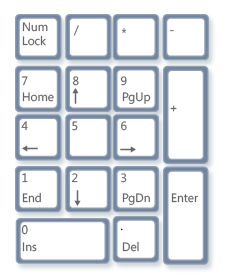
Alt + 1 = ☺
Alt + 2 = ☻
Alt + 3 = ♥
Alt + 4 = ♦
Alt + 5 = ♣
Alt + 6 = ♠
Alt + 7 = Х
Alt + 8 = ◘
Alt + 9 = ○
Alt + 10 = ◙
Alt + 11 = ♂
Alt + 12 = ♀
Alt + 13 = ♪
Alt + 14 = ♫
Alt + 15 = ☼
Alt + 16 = ►
Alt + 17 = ◄
Alt + 18 = ↕
Alt + 19 = ‼
Alt + 20 = ґ
Alt + 21 = І
Alt + 22 = ▬
Alt + 23 = ↨
Alt + 24 = ↑
Alt + 25 = ↓
Alt + 26 = →
Alt + 27 = ←
Alt + 28 = ∟
Alt + 29 = ↔
Alt + 30 = ▲
Alt + 31 = ▼
Alt + 177 = ▒
Alt + 987 = █
Alt + 0130 = В
Alt + 0132 = Д
Alt + 0133 = Е
Alt + 0136 = И
Alt + 0139 = Л
Alt + 0145 = С
Alt + 0146 = Т
Alt + 0147 = У
Alt + 0148 = Ф
Alt + 0149 = Х
Alt + 0150 = Ц
Alt + 0151 = Ч
Alt + 0153 = Щ
Alt + 0155 = Ы
Alt + 0167 = І
Alt + 0169 = ©
Alt + 0171 = Ђ
Alt + 0174 = Ѓ
Alt + 0176 = ∞
Alt + 0177 = ±
Alt + 0183 = Х
Alt + 0187 = ї

ќб€зательно проверьте, включена ли дополнительна€ цифрова€ клавиатура. „тобы ее включить жмем кнопку Num Lock, дл€ отключени€ повторно жмем ее же (≈сли цифрова€ клавиатура включилась, горит индикатор Num Lock).
P.S. ƒополнение от
1. Ќажать "ѕуск"
2. "¬се программы"
3. "—тандарные"
4. "—лужебные"
5. "“аблица символов"
ѕо€витс€ таблица (> 3000 символов), при нажатии на символ внизу таблицы отразитс€ его "шифр", т.е. какие клавишы нажать дл€ его печати (Alt+... или U+...), только выбирай...
ћетки: клавиатура кнопочки интернет полезности уроки надписи |
ак успешно цитировать пост с вложением в свой дневник на Ћи–у |
Ёто цитата сообщени€ ћадам_»рина [ѕрочитать целиком + ¬ свой цитатник или сообщество!]
ак успешно цитировать пост с вложением в свой дневник на Ћи–у в Mozilla Firefox, Google Chrom, Opera
–ешилась на написание этого сообщени€,когда столкнулась с постом,в котором не было привычной схемы вышивки,но были странные циферки,какой-то значок и слово "¬ложение" под картинкой.ѕри нажатии левой клавишей мыши на эти циферки € скачала схему в свой компьютер.ќчень хорошо!Ќо ведь хочетс€ оставить понравившийс€ пост у себ€ в дневнике!ћожет быть, кто-то ищет эту схему,а,может,кто-то ,остолбенев от такой красоты,захочет тоже процитировать!
я процитировала этот пост. аково же было мой удивление,когда,открыв его у себ€ в дневнике,€ обнаружила только картинку и всЄ!Ќикакого вложени€!–азочарованию моему не было предела!..
Ќачала искать в »нтернете помощь. ак цитировать посты с вложением кто-нибудь скажет мне или нет уже?Ќашла только одно сообщение в дневнике у Cindara .”же было и обрадовалась,но оказалось преждевременно.¬сЄ сделала как там было сказано,всЄ скопировалось в дневник,и даже циферки.ќдна беда-при наведении курсора на эти циферки ничего не происходит!Ќе открываетс€ вложение,будь оно неладно!
Ќо наш человек (а €-наш человек,если кто сомневаетс€ :-)) пытлив есть!..
«на€,что компьютер,как и голову,сломать можно только тюкнув по нему кувалдочкой или молотком,начала пробовать "методом тыка".—ломать не сломала,но с ума чуть его не свела... :-))
Ќо-таки нашла!!! “еперь хочу поделитьс€ знани€ми с такими же "чайниками" как и €.
»так,за дело!
Ќапример,¬ам о-о-очень понравилс€ пост с вложением.¬от такой :
—качать 200 рисунков дл€ витражей, росписи ткани. |
|
—реда, 01 јвгуста 2012 г. 15:55 (ссылка)
ѕроцитировано 4 раз + в цитатник
![]() ¬ложение: 3976346_5.zip„то делать?
¬ложение: 3976346_5.zip„то делать?
Ўј√ ѕ≈–¬џ…
Ќажимаем слово "Ќравитс€" внизу сообщени€.Ёто дл€ вежливых.ќстальные могут нажать "в цитатник" сверху сообщени€.÷итируем пост к себе в дневник.ƒневник оставл€ем открытым!
Ўј√ ¬“ќ–ќ…
¬озвращаемс€ к цитируемому сообщению.Ћевой клавишей мыши выдел€ем собственно вложение.ѕравой клавишей щЄлкаем по выделенному фрагменту.ќткрываетс€ окно с перечислением различных действий,которые мы можем ,если захотим,совершить с этим фрагментом.Ќо нам нужно только одно,заветное... :-))
Ўј√ “–≈“»…
» мы его находим внизу окна под названием "»сходный код выделенного фрагмента"!Ёто дл€ Mazilla Firefox.ƒл€ Google Chrom-"ѕросмотр кода элемента"Ћевой клавишей смело на него жмЄм.ќткрываетс€ ещЄ одно окошечко,поменьше,с кодом фрагмента.ќбычно он (код) уже бывает выделен.≈сли же нет,выдел€ем его и нажимаем " опировать".¬ Google Chrom-"Copy as HTML"
Ўј√ „≈“¬®–“џ…
¬озвращаемс€ в свой дневник к открытому сообщению и вставл€ем скопированный фрагмент.
Ўј√ ѕя“џ…
ќформл€ем далее сообщение как обычно.ѕишем теги,определ€ем рубрику,не забываем пр€тать под ј“,если пост большой.»,наконец,жмЄм "ќпубликовать"!
Ўј√ Ў≈—“ќ…
Ќаслаждаемс€ тем,как у нас всЄ славненько получилось!
”дачи!
ак успешно цитировать пост с вложением в свой дневник в Google Chrome (ƒополнение)
Ќекоторое врем€ назад € опубликовала пост с таким же название дл€ Mozilla Firefox.“еперь хочу сделать то же дл€ Google Chrome,потому что здесь алгоритм действий немно мен€етс€.»так,начнЄм.
Ўј√ ѕ≈–¬џ…
Ќажимаем "нравитс€" внизу сообщени€,которое хотим сохранить и цитируем его к себе в дневник.ƒневник оставл€ем открытым!
Ўј√ ¬“ќ–ќ…
Ћевой клавишй мыши выдел€ем слово "¬ложение" вместе с со сто€щими р€дом цифрами
Ўј√ “–≈“»…
ликаем правой клавишей по выделенному полю.ќткрываетс€ окно,где предлагаютс€ различные действи€.ћы выбираем "ѕросморт кода элемента" и кликаем по нему левой клавишей мышки.¬низу откроетс€ окно,и в нЄм уже будет выделено поле,которое нам и нужно.
Ўј√ „≈“¬®–“џ…
лакием повыделенному полю правой клавишей мыши.ќткрываетс€ окно,в котором находим "Copy as HTML",кликаем поэтому действию левой клавишей мышки,копируем HTML-код и возвращаемс€ к себе в дневничок с открытым сообщением.
Ўј√ ѕя“џ…
лакаем правой клавишей,открываем окнов,находим слово "¬ставить",нажимаем на него левой клавишей,вставл€ем скопированный HTML-код в тело сообщени€,и как говоритс€,далее по тексту!¬сЄ!√отово!“еперь это вложение никуда не денетс€ ,и мы сможем открыть его в любое врем€!
___________________________________________________________________ *у теб€ ќпера. ” нее вверху есть панелька с кнопкой "вид" - там надо выбрать "исходный код"-"средства разработки", и найти текст с вложением. ј, дальше....

 ___________________________________________________________________
√лазки бо€тс€,а ручки делают!¬сем удачи!
___________________________________________________________________
√лазки бо€тс€,а ручки делают!¬сем удачи!
ћетки: интернет блоги |
Ўпаргалочка по тегам ЅерЄм к себе в цитатник. |
Ёто цитата сообщени€ mirela-MONI4KA [ѕрочитать целиком + ¬ свой цитатник или сообщество!]
ћетки: блоги интернет информаци€ уроки |
ак изменить дизайн своей странички на сайте ¬контакте по своему вкусу |
Ёто цитата сообщени€ Irina_Snezhko [ѕрочитать целиком + ¬ свой цитатник или сообщество!]
ак изменить дизайн своей странички на сайте ¬контакте по своему вкусу
¬се мы ежедневно пользуемс€ такими соцсет€ми как ќдноклассники и ¬ онтакте. ћы регул€рно заходим на свои странички, обновл€ем фотографии, читаем ленту и ставим лайки:-) а также просто общаемс€ со своими друзь€ми и знакомыми. ’очешь их сегодн€ удивить? “емы дл€ сайтов ¬ онтакте и ќдноклассников это самое новое и модное ве€ние в соцсет€х. ћожно создать свой собственный, креативный и уникальный дизайн странички, который смогут увидеть все твои друзь€! ћожно полностью изменить внешний вид странички - сделать новые картинки, фон и шрифт.
ћожно даже самим настроить какую-нибудь тему, просто выбрав любимую картинку с компьютера, в общем, есть где развернутьс€
ак же это сделать? —ейчас € все подробно расскажу:
1. «аходим сюда чтобы установить темы дл€ ¬контакте и ќдноклассников
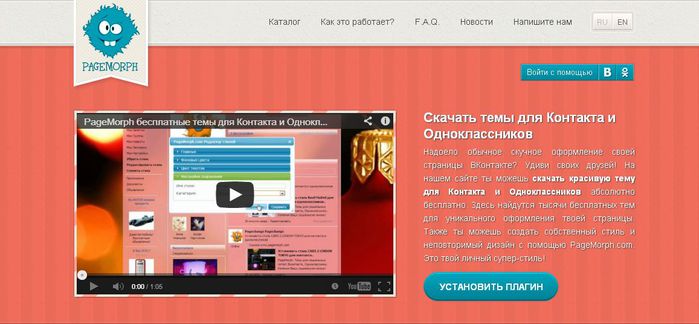
выбираем "”становить ѕлагин". ¬ыходит страничка программы Page Morth. ”станавливаем. ѕо€витс€ надпись
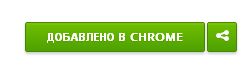
- это значит, что вы все сделали правильно и приложение готово к использованию.
2. “еперь жмем кнопку, и выбираем например ¬ онтакт.

3. “еперь можно заходить на ¬контакте. “ам вы увидите по€вившиес€ новые функции: ”брать —тиль, –едактировать —тиль, —менить —тиль
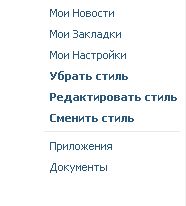
„то же делают эти новые функции?
1. ‘ункци€ ”брать —тиль - полностью убирает установленный стиль(сделанный при помощи других двух функций), и возвращает вас к стандартному стилю.
2. ‘ункци€ –едактировать —тиль вызывает редактор стилей. «десь как раз вы и можете выбирать и редактировать стили, устанавливать фоновые картинки, выбирать цвет текста.
я выбрала в качестве фоновой картинки букетик из предыдущего поста, затем установила 50% прозрачность фона, затем выбрала цвет текста в синих оттенках вот таких  , если не понравитс€ то потом сменю:-), нажала ѕрименить
, если не понравитс€ то потом сменю:-), нажала ѕрименить
» вот как теперь выгл€дит мо€ страничка!

ћне нравитс€:-) ∆му —охранить
ћетки: интернет информаци€ уроки интересности блоги |
| —траницы: | [2] 1 |


























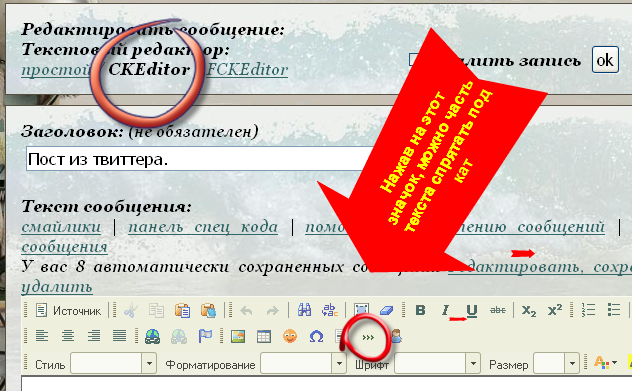



 ’очу вам расскзать, как можно сохранить к себе в компьютер большое количество картинок
’очу вам расскзать, как можно сохранить к себе в компьютер большое количество картинок 